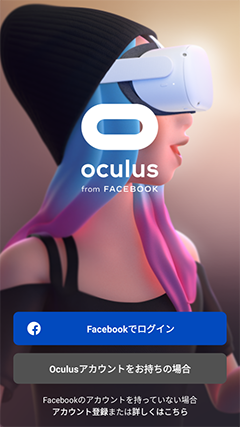後から振り返れば当たり前なことかもしれませんが、私がハマってしまった体験談を投稿したいと思います。もしかしたら同じことで困っている方がいて、この記事が少しでも参考になれば幸いです。
はじめてのVR開発案件が、Quest2にコンテンツをインストールして現物納品というものでした。その際、当然ながらデバイスの管理者アカウントはクライアントのものにしなければなりません。自分のデバイスに自分のアカウントでしか設定やインストールをした経験がなかった私は、漠然としか流れをイメージできていなかったのです。。
体験談を書く前に、結論から。
クライアントのアカウントでコンテンツをインストールするには##
- クライアントのFacebookアカウントでFacebookにログイン
- Oculusの開発者としてOculusアカウントを作成(ここで、基本的にはFacebookアカウントとOculusアカウントが統合される)
- スマホのOculusアプリで、クライアントのFacebookアカウントでログイン
- 開発者モードにする
- (必要があれば)Quest2を出荷状態に戻す(リセット)
- 改めて通常通りの初期設定でQuest2をペアリング(これでクライアントのアカウントで設定される)
- コンテンツをインストール
以上です。
書いていることは当たり前ですよね...。しかし、ここに行き着くまでの自分の思い違いからの試行錯誤と、参考になるかもしれないポイントを次に書いていきたいと思います。
最初は・・・##
新品のQuest2が届き、開発中は自分のアカウントでセットアップしました。ですから、環境は整っており、特に問題なくスマホのOculusアプリからペアリングできます。
クライアントからは、Facebookアカウントだけもらっていました。最初に考えたのは、開発者は自分で、すでにコンテンツのインストールはできているから、複数アカウントでクライアントのアカウントを追加し、その後自分のアカウントを削除する、というものでした。
がしかし、調べてみると管理者アカウントは削除できないらしい・・・。ということは、この方法は不可でした。
次に考えたのは・・・##
逆に、クライアントのFacebookアカウントでセットアップだけして、複数アカウントで自分を追加すればコンテンツをインストールできるのではないか?ということでした。
そのためには、まずクライアントのFacebookアカウントでOculusアプリにログインを...しようとしたところ、最初の壁に突き当たりました。
自分以外のFacebookアカウントでログインできない##
iPhoneのOculusアプリの画面からは、
- Facebookでログイン
- Oculusアカウントをお持ちの場合
この、「Facebookでログイン」をクリックすると、「〇〇(自分の名前)として続行」しか選べません。Facebookアプリの方でクライアントのアカウントでログインし直していても、です。
一方、試せてはいないのですが、GooglePlayストアからダウンロードとしたアプリには、「別のFacebookアカウントにログイン」というボタンがあるようです。(こちらはネットで見つけた画像なので、AppStoreとGooglePlayストアのアプリで、デフォルトでこのような表示の違いがあるかは確証ありませんが)
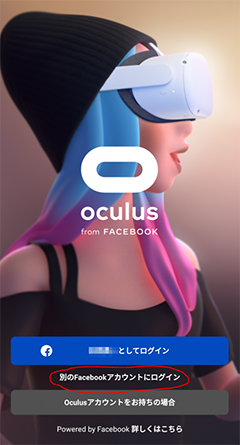
えー、、どうすればいいの?!となりました・・・
これは、もう一つのボタン
- Oculusアカウントをお持ちの場合
でしかできないのか...?と思い、(開発者として必要という認識ではなく単にログインしたいために)Oculusアカウントを作成することにしました。
Oculusアカウントを作成##
しかし、Oculusアカウント作成でもトラブルが...。これはレアケースだと思われるので参考にはならないと思いますが、PCのOculusアプリからOculusアカウントを作成しようとしたところ、なぜか設定の途中で表示が固まり、パスワードの設定画面までいけません。アカウントができているかも不明です...。しかし、もう一度同じFacebookアカウントで作成しようとするとはじかれるので、とりあえず作成はされているようなのですが、パスワードが不明なまま...(泣)
これでは、
- Oculusアカウントをお持ちの場合
からも入れません・・・(大泣)
結局、Facebookアカウントでなんとか入れた##
散々調べたり試行錯誤した結果、AppStoreからダウンロードしたアプリの画面で、一番下にある「アカウント登録」を選ぶと一旦自分のFacebookアカウントが自動検出されましたが、その画面からFacebookに移動してログアウト→別のアカウントでログイン後、再度Oculusアプリを開くと、ログインし直したFacebookアカウントが表示されました!(Facebookアプリの方から先にアカウント変更しても反映されなかったのに、、わかりにくい、、)
※注釈※
一度認識?された後は、Facebookアプリの方から先にアカウント変更しても反映されたりしたので、タイミング的な問題などなのかも知れません。。
これでほっと一安心、Oculusアプリにログインさえできれば、あとは通常通りQuest2をセットアップすれば大丈夫。
しかし、私は、ここで最大の過ちを犯してしまいました・・・
Oculusアカウントの削除##
そもそも、
クライアントのFacebookアカウントでセットアップだけして、複数アカウントで自分を追加すればコンテンツをインストールできるのではないか?
という考えで、単にOculusアプリにログインしたいために作成したOculusアカウントだったので、入れてしまえば不要(むしろクライアントのアカウントを勝手に作成して置いておくのは良くない)と思い、「Oculusアカウントの削除」を実行してしまいました。
さっきまで入れていたのにまたログインができなくなった##
FacebookアカウントとOculusアカウントは別物、と思っていました。統合されているとはいえ、Oculusアカウントだけ削除してもFacebookアカウントは生きているのだから、ふつうにログインできるものと。。
しかし、Oculusアカウントを削除以降、Oculusアプリのログイン画面はグルグル読み込もうとするままで、入れなくなってしまいました。考えられる原因はもちろん、Oculusアカウントの削除です。
ようやくどうすればよかったのか分かった(遅い)##
そうです、Oculusアカウントは必要だったのです。
少なくとも、FacebookアカウントがOculusアカウントと統合された状態でOculusアプリにログインした場合は、Oculusアカウントを削除すると認識されなくなるようです。さらに、コンテンツのインストールも、冷静に考えれば管理者アカウントが開発者モードにできないと無理だと思われます。ですから、最初からクライアント用にOculusアカウントは必須だったのだと。。(そもそも私はその認識がありませんでした。クライアントのアカウントを開発者に登録する必要はないと勝手に思い込んでいたというか。また、「複数アカウントを登録できる」ということにも惑わされていましたが、そもそも複数アカウント自体が「テスト機能」となっていることからも正攻法でないのは明らかでした...)
すべてに気づいたときには、もう納品前々日、とにかく出来得る措置をとり、あとは運を天に任せるしかありませんでした。。
Oculusサポートさま、ありがとう##
Oculusアカウント削除のキャンセル(復旧)は、サポートに連絡(※)して対応してもらうよりほかなく、とにかく翌日中に対応してくれることを祈りました。”問い合わせが増えており、できる限り2営業日中には対応します”とありましたが、実際には即日対応してくれました。「削除のキャンセル」という、機械的に対応できる種類の内容だったからというのもあるかもしれませんが、そのときの私には、サポートデスクの方が神様に思えました。。
(※)サポートのお問い合わせページから、「サポートチケットを送信する。」をクリック。「リクエストタイプ」等、的確に選択して、問い合わせ内容は明瞭に書く方が迅速に対応してもらえるような気がします。
こうして、無事納品に間に合いましたが、一時は本当にどうしようかと寿命が縮まる思いでした。
振り返ると、自分の考えの無さが恥ずかしいですが、そのときは必死で混乱してしまいました。このような経験でも、どなたかの役に立つことがあれば嬉しいです。